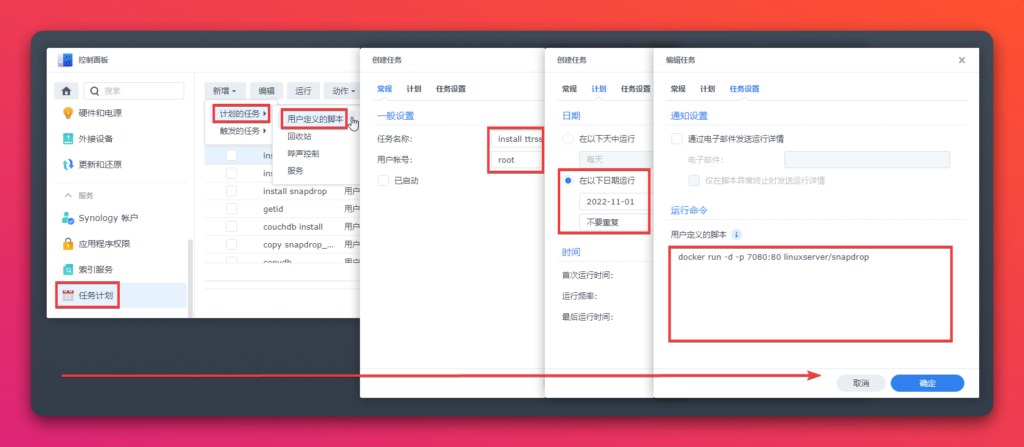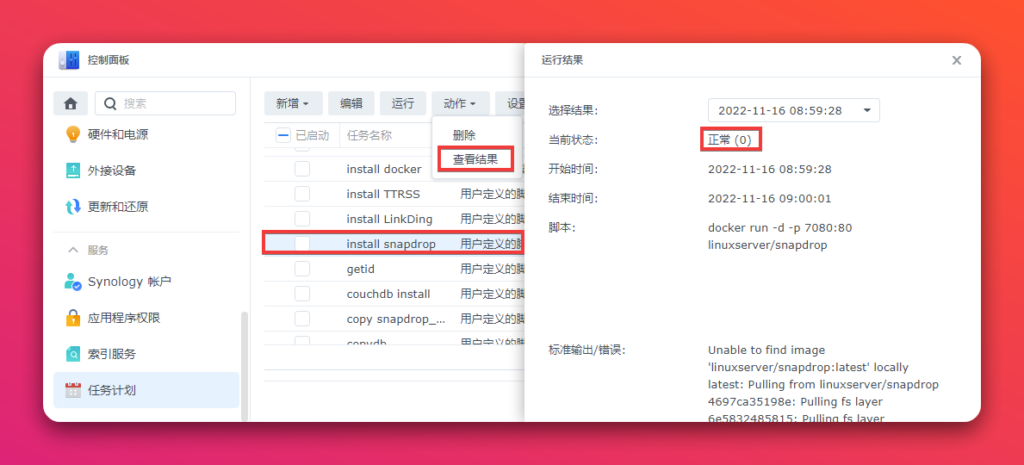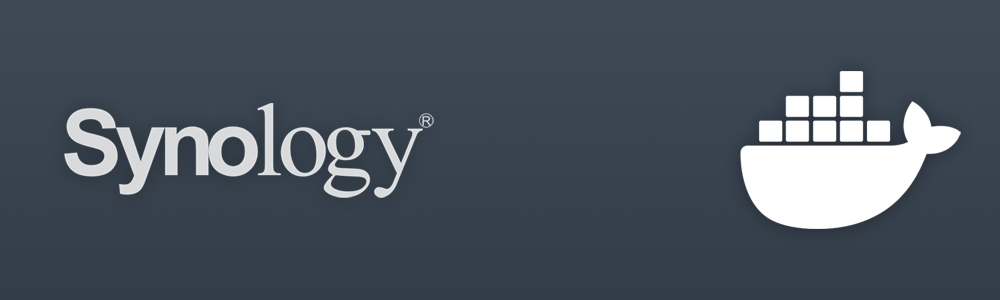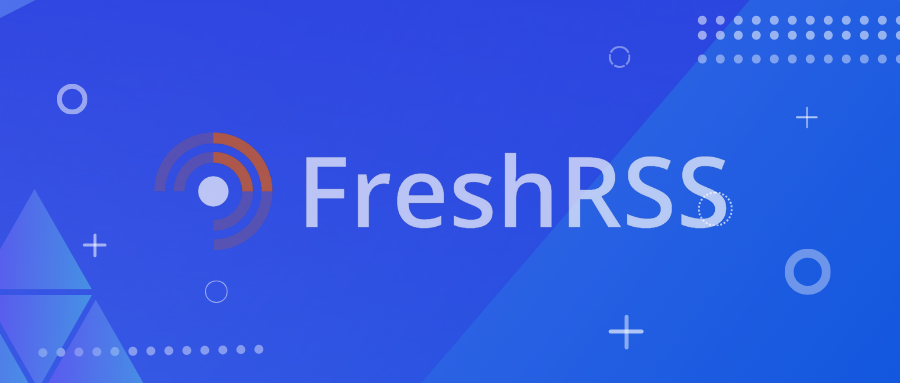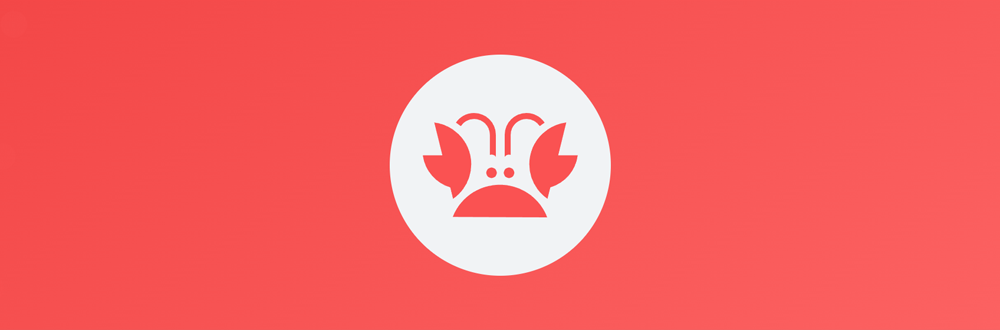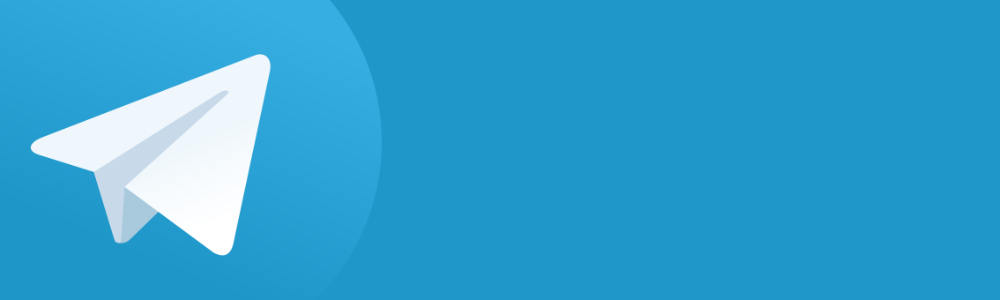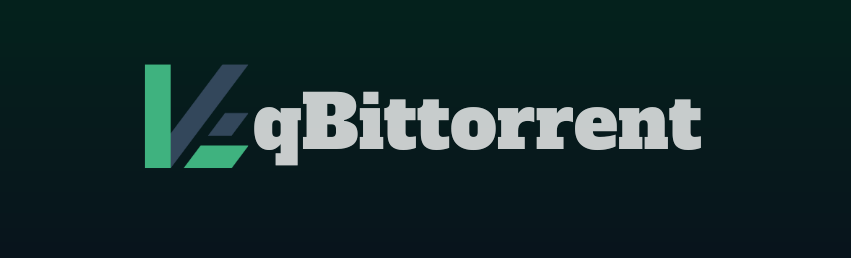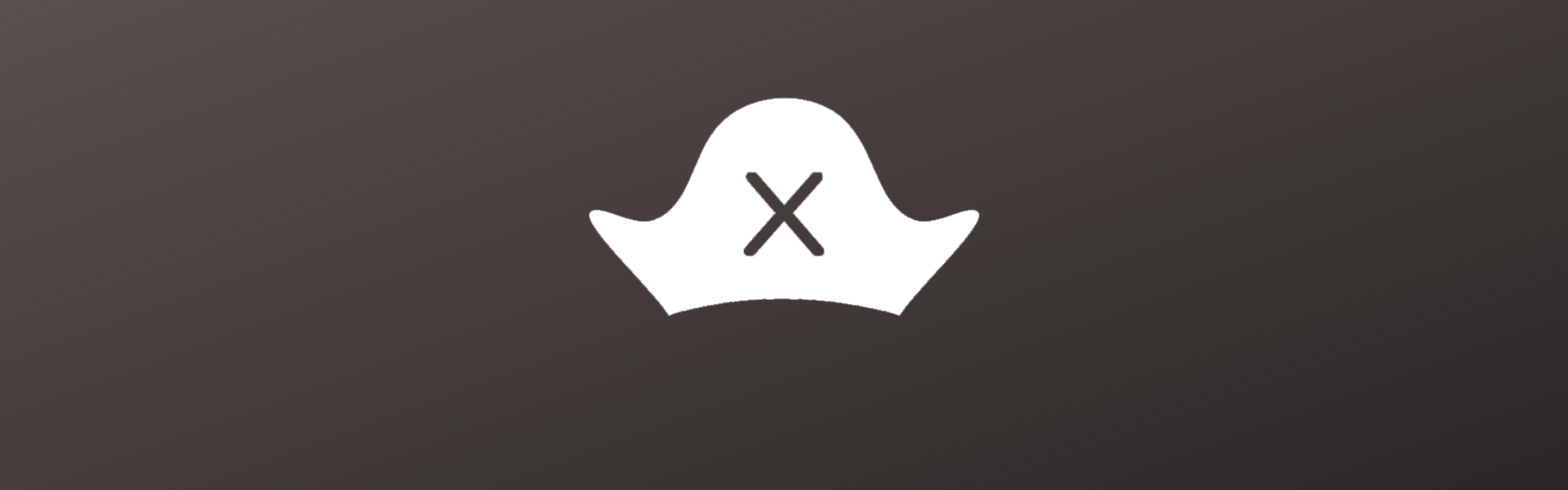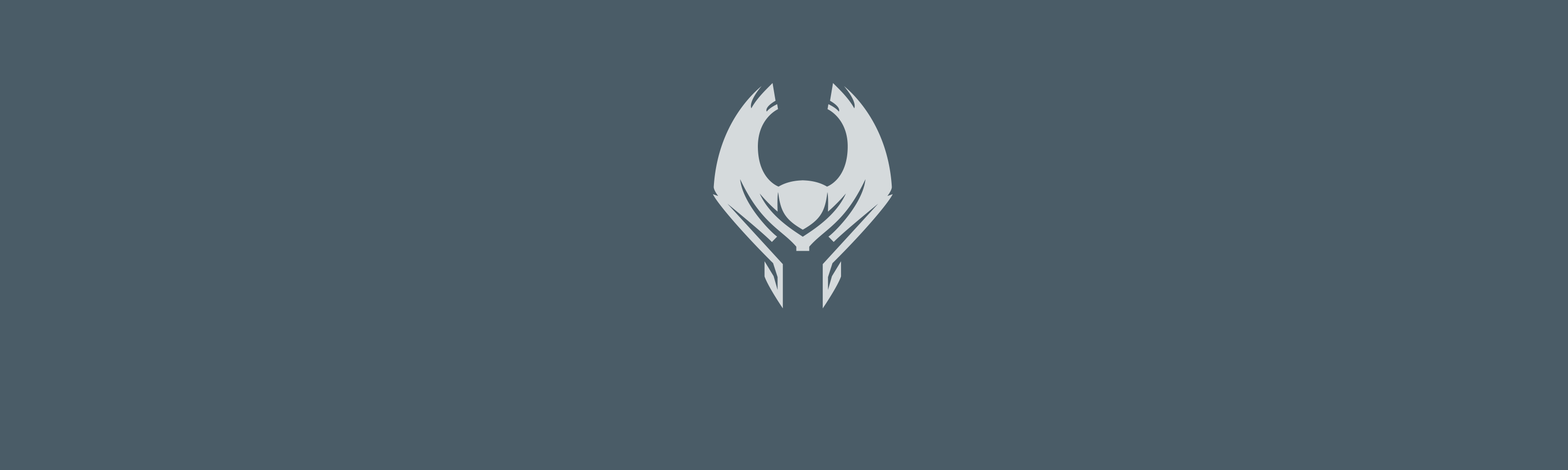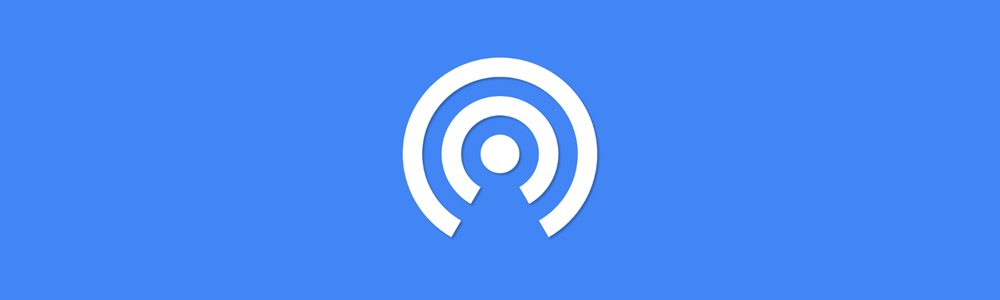前言
对于深入使用群晖的朋友(爱折腾的人)来讲,群晖的 Docker 是绕不过的必玩项目。
大部分折腾群晖的新手,要么是按照大神们提供的教程,要么是自己理解官方部署语句的意思,一步一步在群晖的 Docker 扩展里进行操作(反正是图形化的)。
当然也有一些朋友,在网上学习了 ssh 登录群晖执行命令的方法,于是每次安装 Docker 容器,都要打开 ssh 工具,使用部署命令进行安装,这样很酷,但略显繁琐了。
其实很多人都是忽略了群晖的一个可以用来执行命令的渠道:任务计划
通过任务计划部署 Docker 容器
- 打开
控制面板->任务计划 新增->计划的任务->用户自定义的脚本- 常规选项卡:
- 设定任务名称:随意设置只能是英文,默认也行
- 用户账号:选择
root - 已启用:取消勾选(不取消也行,后面可以设置一个已过期的日期)
- 计划选项卡:
- 选择
在以下日期运行 - 随意设定一个可用日期,最好是已经过去的日期
- 选择
- 任务设置选项卡:
- 将修改好的语句粘贴到
用户自定义脚本输入框 - 按确定
- 将修改好的语句粘贴到
- 任务计划列表中,右键要执行的项目->
运行,等待~~~ - 要具体查看执行结果:单击该项目->
动作->查看结果,一般来讲正常(0)表示运行完成。